User yang dibuat bisa digunakan/ login pada komputer server dan komputer client yang sudah join domain/ bergabung ke domain server dengan ketentuan dan hak akses yang berbeda pada setiap user.
Langkah-langkah untuk membuat user yaitu :
1. Start → Administrative Tools → Active Directory Users and Computers
2. Double klik domain (tkj.net) → klik kanan User → New → User
3. Isikan identitas user → Next
User logon name adalah nama yang digunakan untuk login.
4. Isi password untuk user dan beri checklist sesuai kebutuhan → Next
5. Lalu klik Finish
Langkah-langkah untuk mengatur hak akses user, contohnya hak akses user akan disamakan dengan administrator, yaitu :
1. Pada Active Directory Users and Computers klik User
Tampilan hak akses Administrator
Tampilan hak akses User awal
2. Double klik user yang akan diatur hak aksesnya → klik tab Member of → klik Add
3. Lalu klik Advanced untuk mengatur hak akses
4. Klik Find Now dan pilih hak akses yang ada pada kolom bawah → OK
5. Dan setelah ditambahkan hak aksesnya tampilannya seperti di bawah ini.
Klik OK.
Langkah-langkah untuk membuat user yaitu :
1. Start → Administrative Tools → Active Directory Users and Computers
2. Double klik domain (tkj.net) → klik kanan User → New → User
3. Isikan identitas user → Next
User logon name adalah nama yang digunakan untuk login.
4. Isi password untuk user dan beri checklist sesuai kebutuhan → Next
5. Lalu klik Finish
Langkah-langkah untuk mengatur hak akses user, contohnya hak akses user akan disamakan dengan administrator, yaitu :
1. Pada Active Directory Users and Computers klik User
Tampilan hak akses Administrator
Tampilan hak akses User awal
2. Double klik user yang akan diatur hak aksesnya → klik tab Member of → klik Add
3. Lalu klik Advanced untuk mengatur hak akses
4. Klik Find Now dan pilih hak akses yang ada pada kolom bawah → OK
5. Dan setelah ditambahkan hak aksesnya tampilannya seperti di bawah ini.
Klik OK.


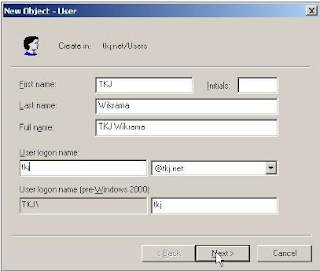







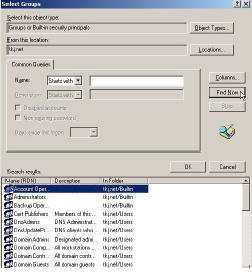


Comments
Post a Comment